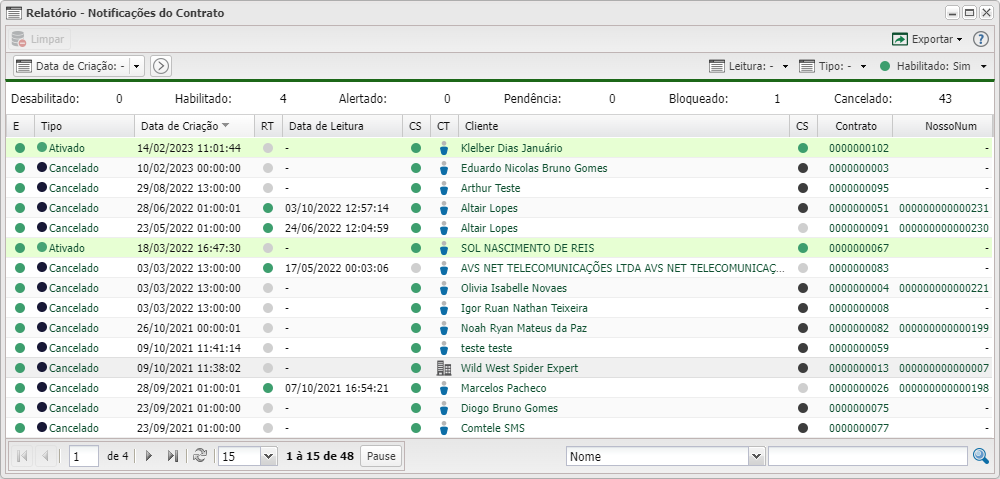Mudanças entre as edições de "Controllr/Aplicativos/Relatórios/Notificações do Contrato"
De BrByte Wiki
< Controllr | Aplicativos | Relatórios
| (Uma revisão intermediária por um outro usuário não está sendo mostrada) | |||
| Linha 1: | Linha 1: | ||
| − | |||
| − | |||
No App Notificações do Contrato [[arquivo:Controllr-relatorios-icon.png|link=]] em [[Controllr/Aplicativos/Relatórios | Relatórios]] | No App Notificações do Contrato [[arquivo:Controllr-relatorios-icon.png|link=]] em [[Controllr/Aplicativos/Relatórios | Relatórios]] | ||
| Linha 63: | Linha 61: | ||
• '''NossoNum''': Notificação Nº.<br> | • '''NossoNum''': Notificação Nº.<br> | ||
|- | |- | ||
| − | ! style="text-align:left; vertical-align:middle;"| | + | ! style="text-align:left; vertical-align:middle;"| Colunas Ocultas |
| − | | style="text-align:left; vertical-align:middle;"| | + | | style="text-align:left; vertical-align:middle;"| Você pode complementar o seu relatório habilitando colunas ocultas dessa janela. Para aparecer a opção de colunas ocultas você deve passar o mouse em cima da coluna (qualquer coluna), então irá aparecer uma seta para baixo. Clique nela e vá na opção [[arquivo:columns.gif|link=]] '''Columns'''<br><br><div class="img-responsive">[[arquivo:controllr-aplicativos-colunas-ocultas.png|link=]]</div> |
|- | |- | ||
! style="text-align:left; vertical-align:middle;"| [[arquivo:search.png|link=]] Busca | ! style="text-align:left; vertical-align:middle;"| [[arquivo:search.png|link=]] Busca | ||
| − | | style="text-align:left; vertical-align:middle;"| Nesse campo | + | | style="text-align:left; vertical-align:middle;"| Nesse campo você pode realizar buscar específicas. Primeiro marque a opção que se refere a busca, depois no outro campo escreve o que buscar conforme a opção marcada, por fim clique na [[arquivo:search.png|link=]]Lupa |
| + | |- | ||
| + | ! style="text-align:left; vertical-align:middle;"| [[arquivo:export.png|link=]] Exportar | ||
| + | | style="text-align:left; vertical-align:middle;"| Após aplicar os filtros, poderá realizar a exportação desse relatório no formato:<br>[[arquivo:dot-green.png|link=]] Excel<br>[[arquivo:dot-light.png|link=]] CSV<br>[[arquivo:dot-blue.png|link=]] HTML | ||
|- | |- | ||
|} | |} | ||
Edição atual tal como às 11h05min de 9 de março de 2023
No App Notificações do Contrato ![]() em Relatórios
em Relatórios
Pode ser realizado observações mais detalhadas envolvendo todos os contratos.